10/17にYouTubeにてASTERオンラインセミナー動画の第一弾「ソフトウェアテストの7原則」をリリースしました。
動画の収録を進める中で色々工夫が必要だったので、やってみてわかったことやつまずいたことを共有したいと思います![]()
OBSについて
動画の収録にはOBS Studioを使用しました。ゲーム実況動画などで広く使われてるメジャーなソフトウェアです。
これはほとんど設定がいらず、さすがたくさんの方に使われているツールだな!と実感しながらありがたく使わせていただきました。
設定項目
※自動設定はキャンセルしています。
設定変更した項目は3か所のみです。OBSはデフォルトではmkvファイルが出力されるので、変換の手間を減らすために自動でmp4再多重化をする設定にしています。
| 設定箇所 | 設定 |
|---|---|
| 設定>詳細設定>音声 | チャンネル:モノラル |
| 設定>詳細設定>映像 | 基本(キャンバス)解像度:1920x1080 |
| 出力(スケーリング)解像度:1920x1080 | |
| FPS:30 | |
| 設定>詳細設定>録画 | 「自動的にmp4に再多重化」をチェックON |
シーン
第一弾スライドのアスペクト比が4:3だったので、左右に図形を挿入して埋めてみました。
カメラ画像が映る枠を右下に設定しました。カメラ映像もトリミングが可能で、スライドを邪魔しないよう左右幅を削って正方形気味にしています。
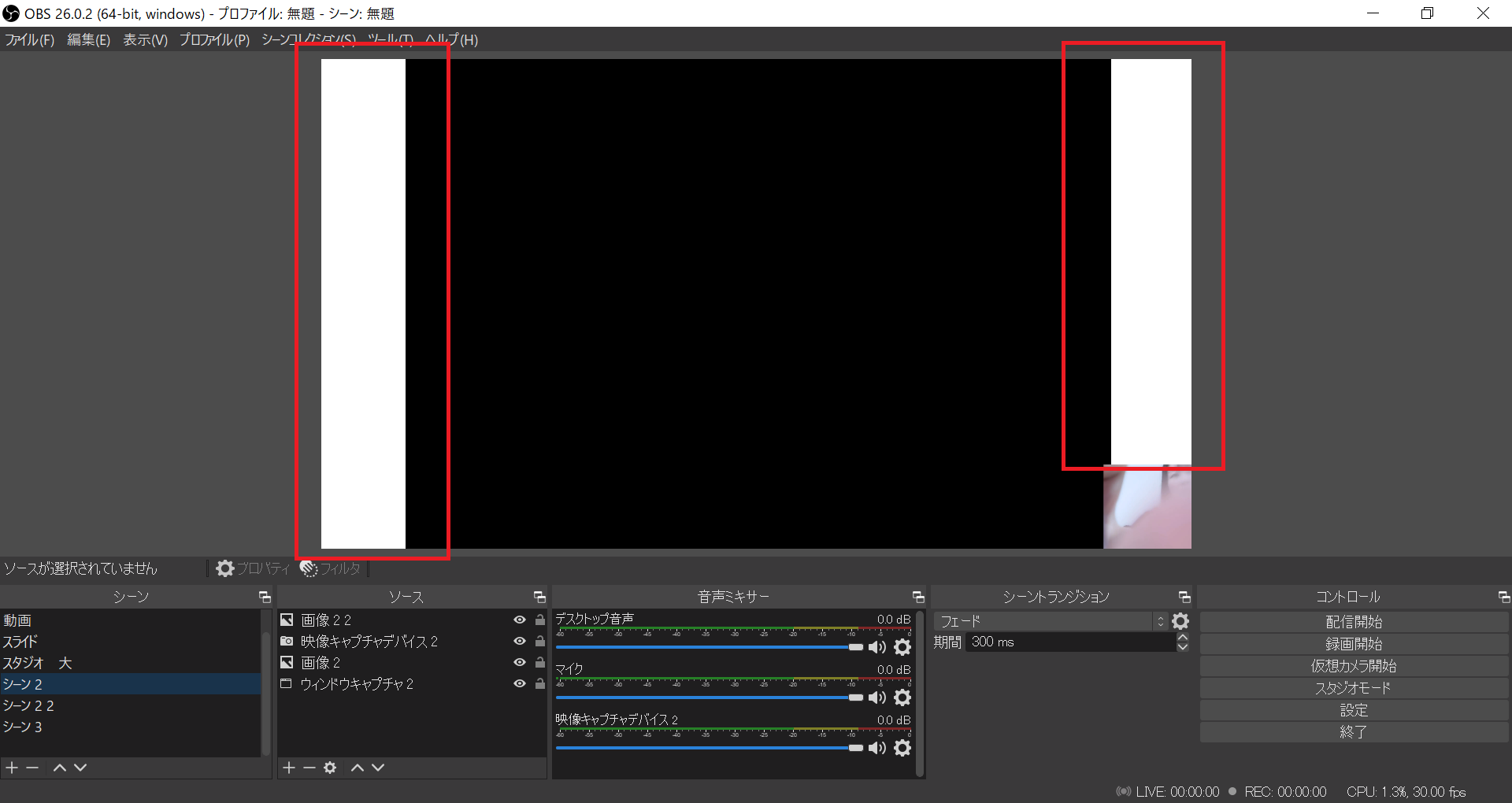
おかわり版では
パワーポイントの出席者モード(ウィンドウ表示)で録画する予定でしたが、ウィンドウキャプチャでは画像が荒い感じがしました。そこで、発表者ツール(フルスクリーン表示)を使い、ソースとして「画面キャプチャ」を選びました。この場合、ノートPCだけでなく外部モニタが必要になります。
※「ウィンドウキャプチャ」で発表者モードにした場合、フルスクリーンにしたスライドが更新されません(ページ送りしてもスライド1枚目しか録画に反映されない)
機材について
第一弾では、リバーブに悩まされ続けました・・。
また、機材・環境の大切さをとっても痛感しました。今回使用した機材は以下です。
スライドレコーダー
今回はOBS版のほかにスライドレコーダー版も収録しました。
その時に使用した機材ですが、残念ながらスライドレコーダーで収録した動画はリバーブの対策がとれずにボツになってしまいました・・。
AVerMedia CV910
PCに接続するだけでスライドをキレイに録画してくれる優れものです。
スライドレコーダーとPCをHDMIケーブルで接続して使用します。
しかし、、4つほどの会議室で試してみましたが、なぜかどの部屋でも反響音をダイレクトに拾ってしまい、動画編集ソフトでもノイズをカバーするのが困難となり、スライドレコーダーでの収録をあきらめることにしました。
マイク
HypeMiC - Apogee Electronics
11月にリリースしたおかわり版にて使用しました。
スライドレコーダー(マイク内蔵)で収録するはずでしたが、うまくいかなったので本格的なマイクが仲間に加わりました。
第一弾(おかわり版)ではコンプレッション設定3を使用しています。
カメラ
今回はスマホをカメラに利用しました。
アプリはiVCamを利用しています。スマホのカメラを利用して高解像度でキャプチャできます。使いやすいので愛用しています。
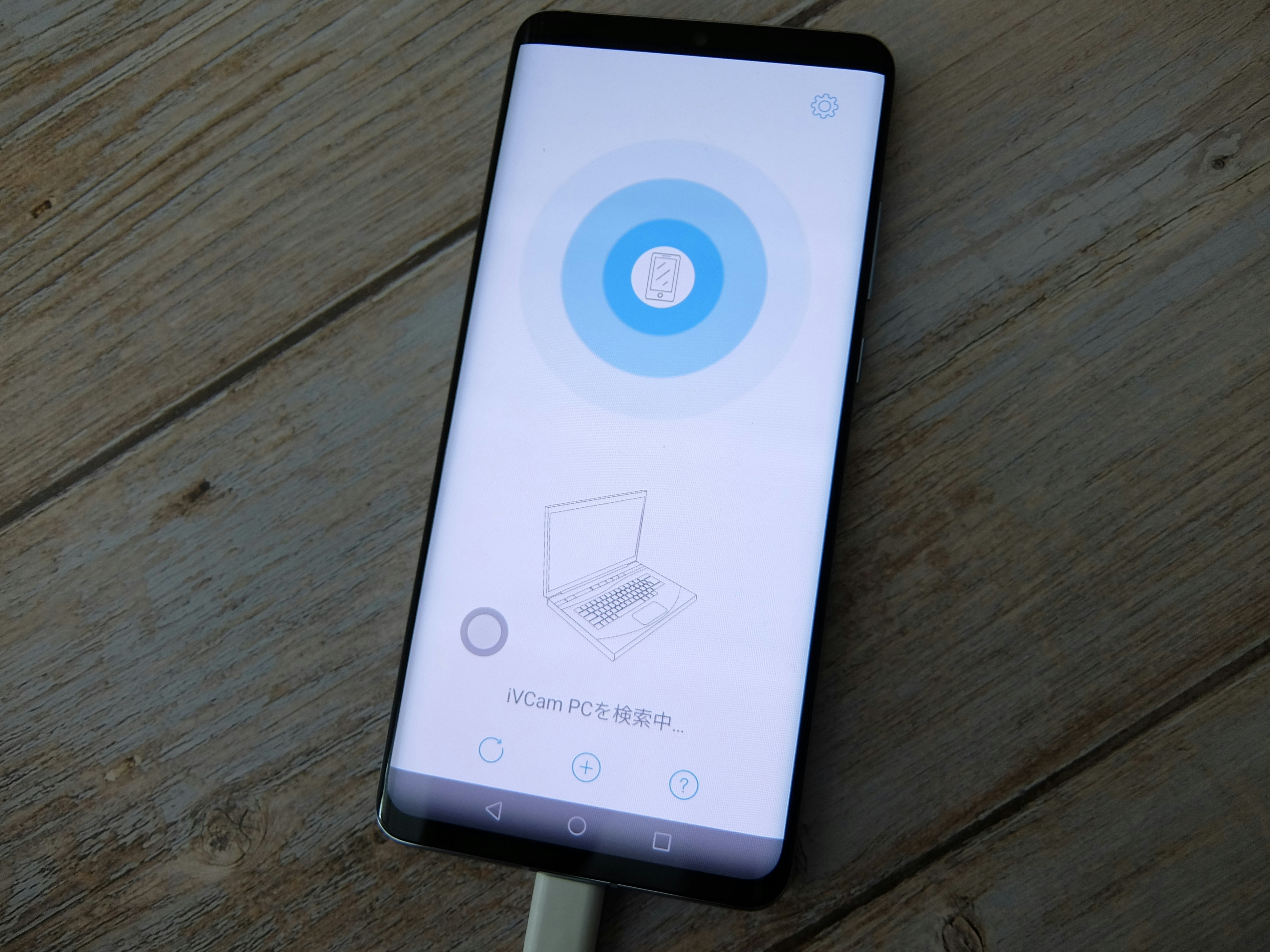
その他
今回はプロンプターは使用しませんでしたが、カメラの位置と原稿の位置を近づけることで代用ができます。ノートPCの下に台を置いてカメラのレンズギリギリまで上げ底&テキストをPCの半分より↑にもってくることで、目線に違和感が出ないことがわかりました。
※パワポをフルスクリーンで収録する場合ノートPC一台では難しいので外部モニタが必須です。
↓段ボールで上げ底中の様子(第2弾収録時のもの。ビッグルーフ滝沢 練習スタジオにて)

※写真にポテチが映ってますが、スタジオ内では食しておりません。テンション上げ専用です。
マウスのクリック音が想像以上に鮮明に録音されるので、キーボードのキーをそっと操作するか、静音タイプのマウスを使用するといい感じになるようです。
こんな感じで、試行錯誤するたびに機材が増えていきました。
課題
今回、OBSでの収録はすんなりいったのですがスライドレコーダーにはかなり手間取りました。
リバーブ問題(未解決)
付きまとうお風呂感
スライドレコーダーで収録した音声にリバーブがかかってしまい、お風呂の中で話しているような音になってしまいました![]()
対策の検討
- ノートPCからも音を拾っているのでは?
スライドレコーダーの内蔵マイクのほかに、PCとHDMIでつないでいたためにPC側のマイクからも音声が入力されていました。PC側のマイクをミュートにするようにしたところやや改善あり。しかしまだリバーブ感ありでした。
- 収録場所の変更
部屋の広さや壁の材質によって反響音に差があったものの、完全にとりきることはできませんでした。
単純に部屋の広さだけが影響しているわけではなさそうです。
エアコン類の音も拾ってしまうためエアコン、換気扇を止めた状態で挑んでみたもののノイズとリバーブ感は消えませんでした・・。
- 内蔵マイクをOFFにして、スライドレコーダーに外部マイクをつける作戦
サポートセンターへ問い合わせたところ、内蔵マイクをOFFにはできないとの回答があり断念しました・・・。
結果的に、スライドレコーダーでの収録は断念し、収録済みのものはボツとなりました。もしかしたらよい対策があるのかもしれませんが、いったんあきらめです。
最終的に、第一弾は小さめの会議室(8畳程度)でOBS+ノートPC内蔵マイクにて収録し、おかわり版は自室(8畳)でOBS+HypeMiCでの収録となりました。
ASTERセミナーについて
現在、第二弾リリースに向けて活動中です!
第一弾では色々模索しながら収録スタイルを確立していきました。第二弾でもさらによりよい動画となるように工夫していきたいと思います!![]()
